Langkah langkah dalam merecord macro
- Buka excel Anda, sebaiknya workbook tersebut langsung diberi nana dan disimpan (Contoh dibawah kami beri nana VBA-Record-Macro)
- Pada menu pilih Tool->Macro->Record New Macro... (Gambar 01)
- Sehingga akan tampil jendela seperti Gambar 02
- Untuk kali ini kami sarankan tempat penyimpanan macro adalah di This Woekbook (File Excel yang baru dibuat tadi)
 Gambar 02
Gambar 02- Setelan tombol Ok ditekan, makan akan muncul Toolbar "Stop Recording" (Gambar 03)
Pada step ini operasi di excel sudah mulai direcord - Pilih cell dengan range C4:D5, lalu beri warna "Light Blue"
 Gambar 03
Gambar 03- Setelah selesai memberi warna, tekan tombol Stop Recording pada Toolbar "Stop Recording" (Gambar 04)
 Gambar 04
Gambar 04- Pekerjaan selesai, macro sudah tersimpan, untuk melihat hasil dalam VBA
Dari menu pilih Tools->Macro->Visual Basic Editor - Hasil seperti Gambar 05
- Sebelum testing macro, cell yang kita warnai tadi ganti dengan warna lain atau hilangkan warna
- Untuk testing hasil recording, kembali ke excel workbook dari menu pilih Tool->Macro->Macro...
- Jalankan macro yang yang Anda record tadi, hasilnya cell C4:D5 akan diwarnai kembali ke warna Light Blue
1 2 3 4 5 6 7 8 9 10 11 |
Sub Macro1() ' ' Macro1 Macro ' Macro recorded 5/21/2009 by Sapto Hartoko ' Range("C4:D5").Select With Selection.Interior .ColorIndex = 41 .Pattern = xlSolid End With End Sub |
 Gambar 05
Gambar 05 Gambar 01
Gambar 01




Tidak ada komentar:
Posting Komentar